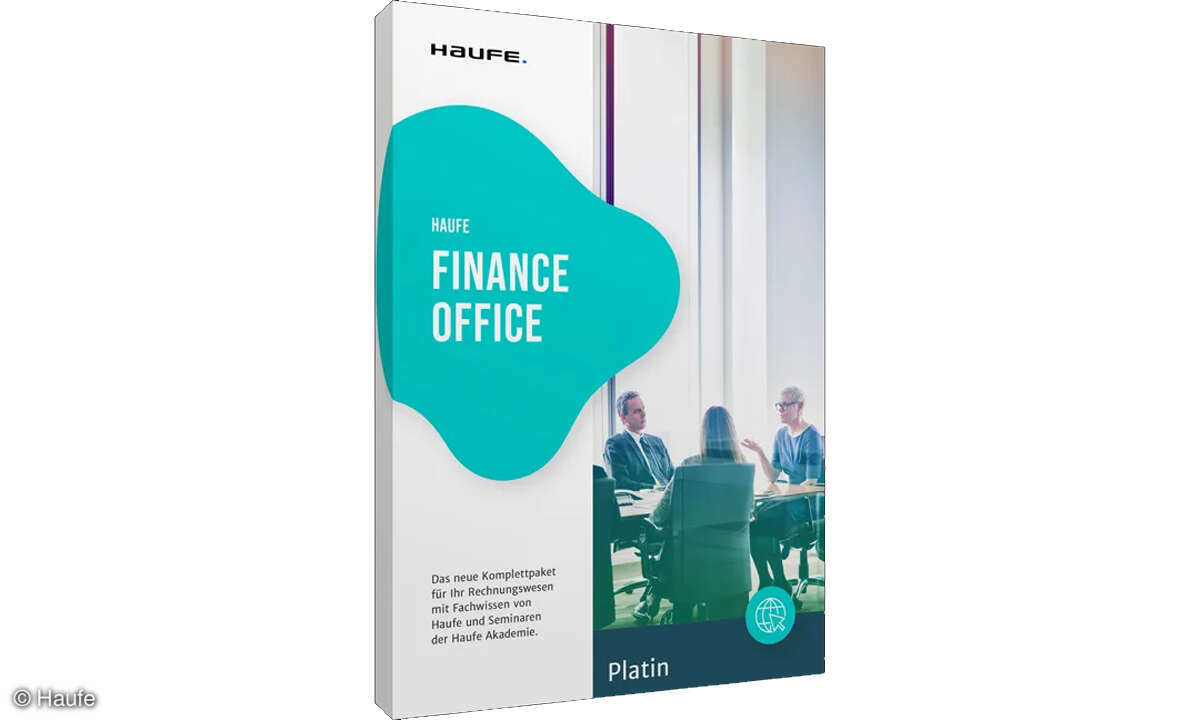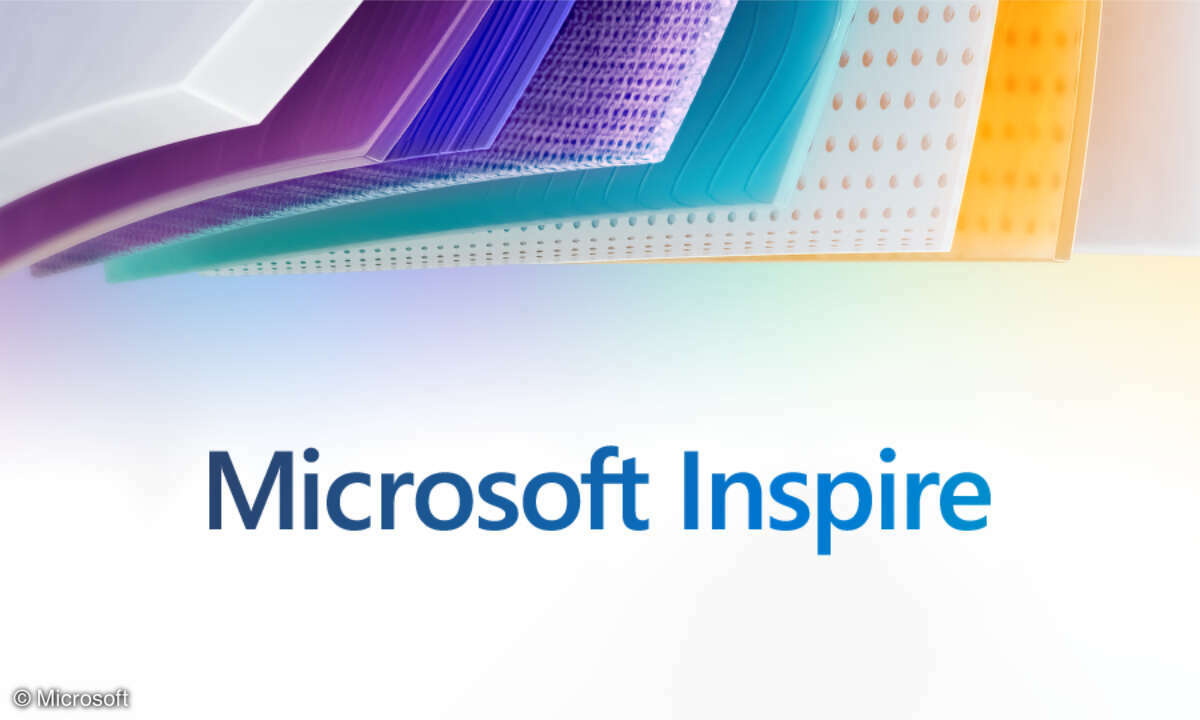Teil 4: Office: Hilfe per Mausklick
- Office: Hilfe per Mausklick
- Teil 2: Office: Hilfe per Mausklick
- Teil 3: Office: Hilfe per Mausklick
- Teil 4: Office: Hilfe per Mausklick
- Teil 5: Office: Hilfe per Mausklick
- Teil 6: Office: Hilfe per Mausklick
- Teil 7: Office: Hilfe per Mausklick
- Teil 8: Office: Hilfe per Mausklick
- Teil 9: Office: Hilfe per Mausklick
- Teil 10: Office: Hilfe per Mausklick
- Teil 11: Office: Hilfe per Mausklick
Eine nützliche Funktion ist die Rechtschreibprüfung von Word. Direkt nach der Eingabe kennzeichnet das Programm Fehler mit einer roten Wellenlinie....
Eine nützliche Funktion ist die Rechtschreibprüfung von Word. Direkt nach der Eingabe kennzeichnet das Programm Fehler mit einer roten Wellenlinie.
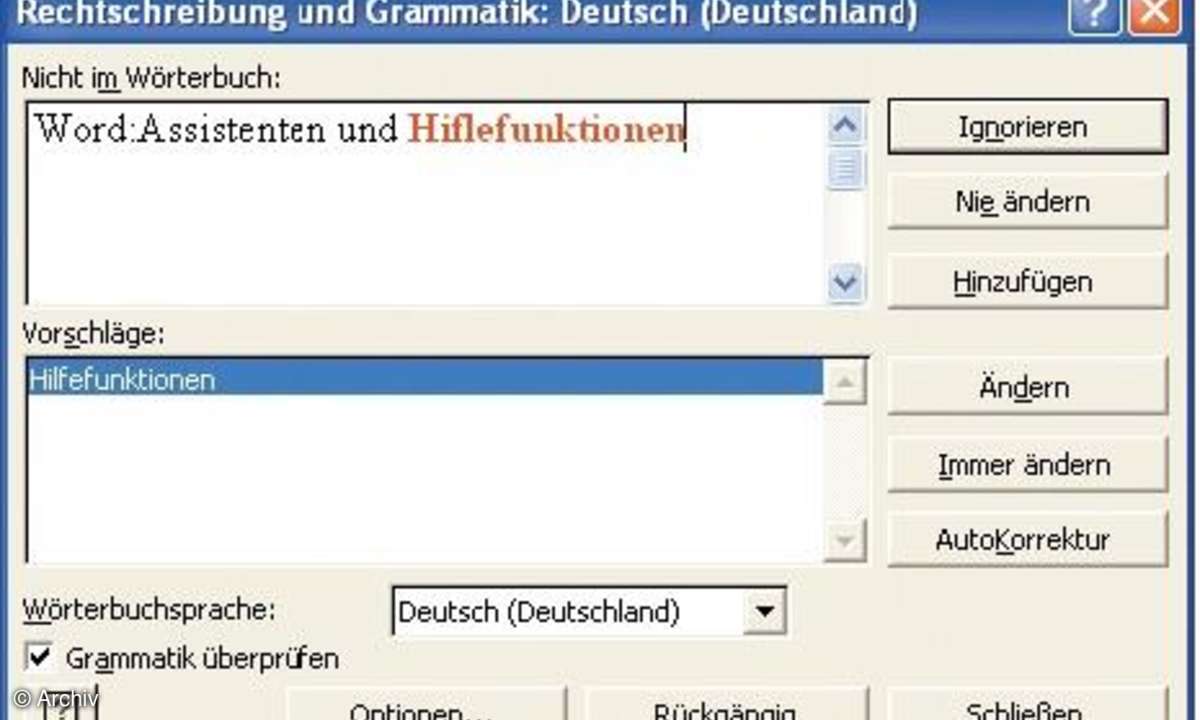
Unter dem Menüpunkt "Extras/Rechtschreibung und Grammatik/Optionen" passen Sie die Funktionen an Ihre Bedürfnisse an. Legen Sie fest, ob die Prüfung bereits während der Eingabe aktiv werden soll oder ob Sie die neue oder alte Rechtschreibung verwenden möchten.
Möchten Sie ein falsch geschriebenes Wort direkt überprüfen, klicken Sie mit der rechten Maustaste auf die rote Wellenlinie und wählen aus dem Kontextmenü einen Korrekturvorschlag. In einigen Fällen zeigt Word mehrere Alternativen. Klicken Sie auf den richtigen Eintrag, Word korrigiert das Wort automatisch. Um komplette Sätze oder einen ganzen Text zu prüfen, rufen Sie die Rechtschreibprüfung via "F7"- Taste auf. Ein neues Fenster zeigt falsche Wörter an und gibt Vorschläge. Klicken Sie auf "Ändern", um das Wort zu ersetzen.